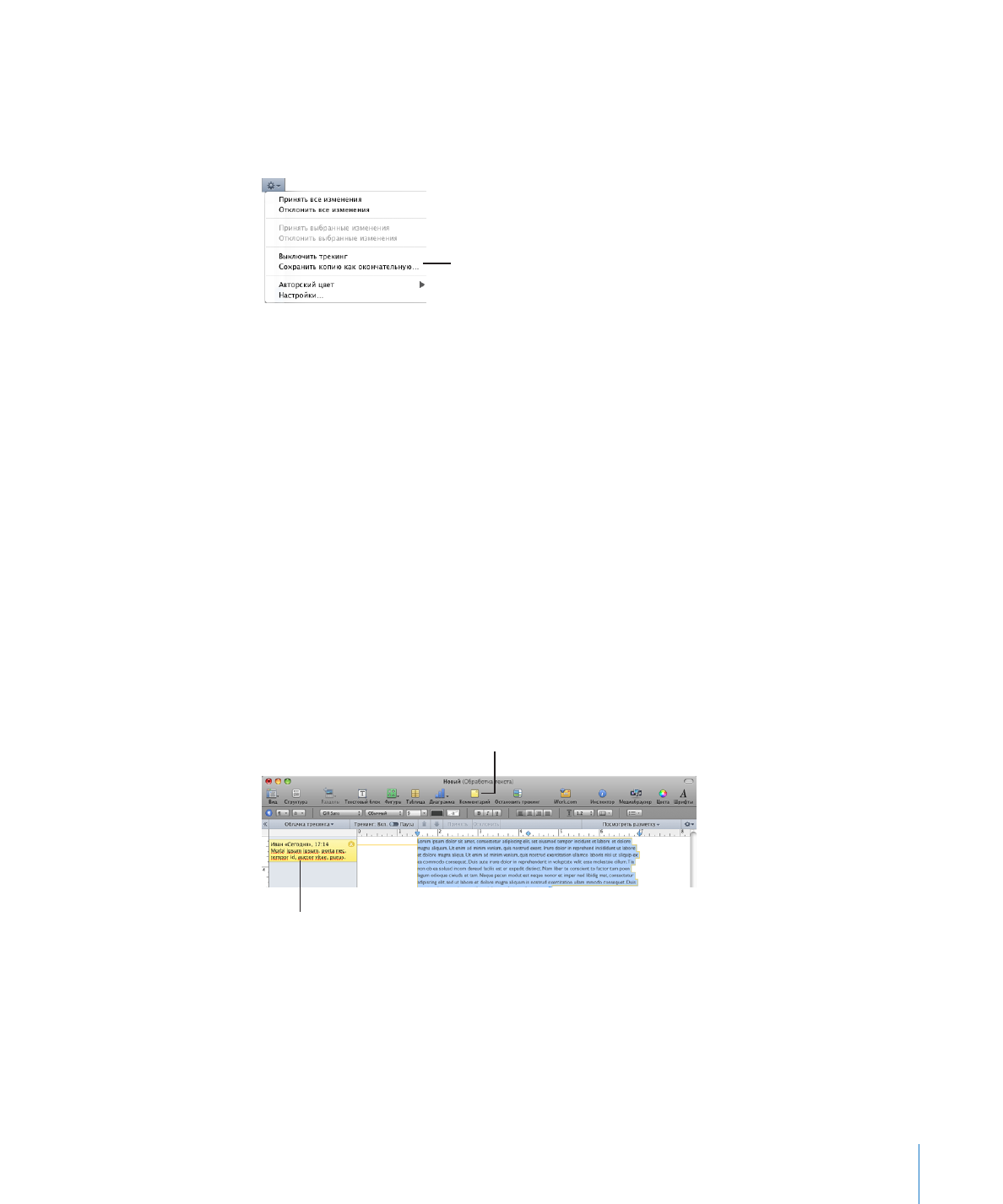
Комментарии
Комментарии позволяют сопровождать примечаниями документ или его части,
не изменяя сам документ. Комментарии удобны для внесения собственных
пометок, размещения вопросов редактора, редакторских предложений и т. д.
Часть документа, к которой относится комментарий, выделяется с помощью
точки вставки или выбором слов или объектов. Часть документа, связанная
с комментарием, называется привязкой.
Нажмите «Комментарий»,
чтобы добавить комментарий
в документ.
Комментарии отображаются
на панели комментариев
и привязаны к части документа.
Способы работы с комментариями
Для добавления комментариев в документ, выделите часть текста или объект
m
и нажмите «Комментарий» на панели инструментов, или выберите «Вставка»
> «Комментарий».
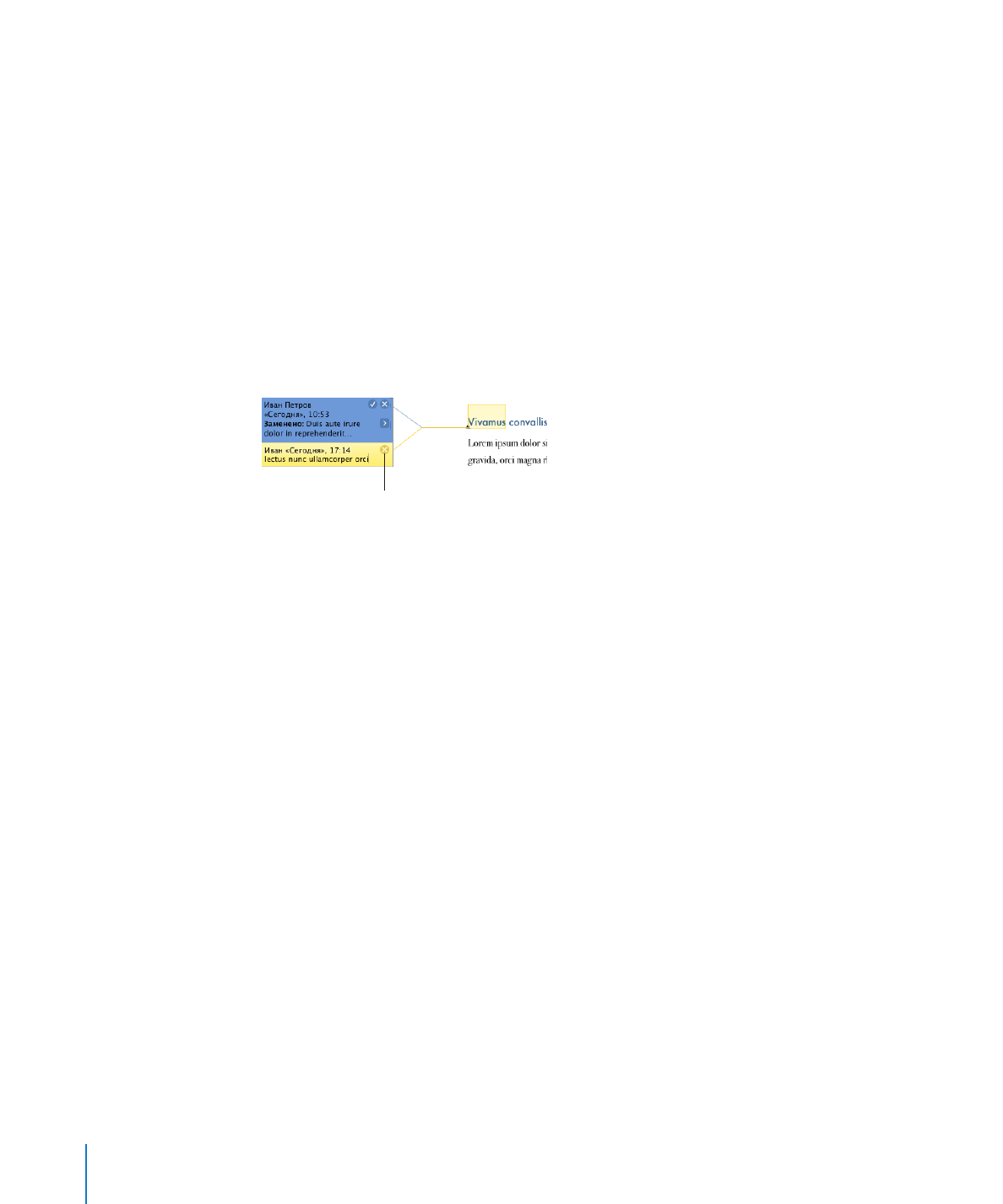
В появившемся кружке комментария введите комментарий. Размер кружка
комментария меняется в соответствии с объемом вводимого текста.
Для добавления комментария к ячейке таблицы выделите ячейку и нажмите
m
«Комментарий» на панели инструментов, или выберите «Вставка»
> «Комментарий». Введите комментарий в кружок.
Для изменения комментария нажмите кружок комментария и внесите изменения
m
точно так же, как это делается с текстом и объектами в любом другом месте
документа.
Для изменения внешнего вида текста в комментариях используются стили
символов и абзацев.
Для удаления комментария нажмите кнопку «Удалить» в правом углу кружка
m
комментария.
Нажмите, чтобы удалить
комментарий.
Для просмотра комментариев нажмите «Вид» на панели инструментов, затем
m
выберите «Показать комментарии».
Если комментарии не видны, вставка одного комментария приводит
к отображению всех комментариев.
Для просмотра комментариев при отслеживании изменений выберите «Вид»
m
> «Показать комментарии и панель изменений».
Для скрытия комментариев нажмите кнопку «Вид», затем выберите «Скрыть
m
комментарии».
Для печати комментариев выберите «Файл» > «Напечатать» в режиме отображения
m
комментариев. Распечатанные страницы изменяются таким образом, чтобы
предусмотреть место для комментариев.
Если комментарии скрыты, они не присутствуют на отпечатанных страниц.
84
Глава 4
Редактирование и проверка документов
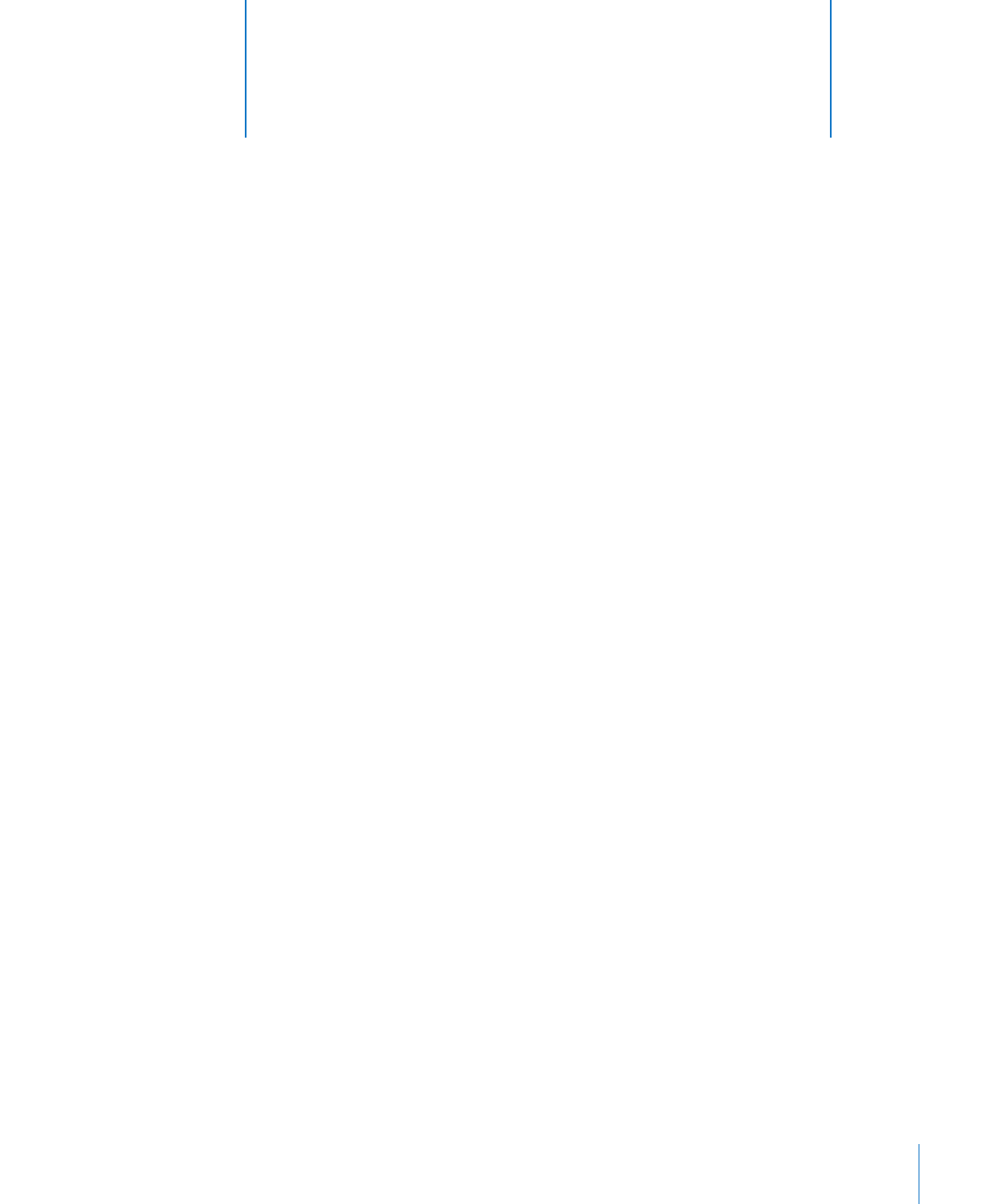
85
Добавляйте и меняйте внешний вид текста, включая
списки, а также текста в текстовых блоках, ячейках таблиц
и фигурах.
О создании текста
Текст можно создать посредством ввода в пустой текстовый документ, замены
текста-заполнителя, используя текстовые блоки и списки, помещая текст в формы
и другими способами.
О работе с текстами-заполнителями в шаблонах и объединенных полях
Â
см. «Использование текста-заполнителя» на стр. 86 и «Что такое поля
получателя?» на стр. 279.
О добавлении различных стилей текста и создании собственных стилей см. «
Â
Что
такое стили?» на стр. 140.
О способах добавления новых страниц шаблонов см. «
Â
Добавление новых
страниц шаблона» на стр. 87.
Об удалении страниц из документа см. «
Â
Удаление страниц» на стр. 88.
О способах удаления, копирования и вставки текста см. «
Â
Удаление, копирование
и вставка текста» на стр. 89.
О вводе текста в текстовый блок или форму см. «
Â
Использование для выделения
текста текстовых блоков, форм и других эффектов» на стр. 116.
О вводе текста в виде списка см. «
Â
Создание списков» на стр. 112.
О вводе текста в ячейки таблиц см. «
Â
Работа с текстом в ячейках таблицы» на
стр. 217.
5